电脑中通过锁定磁盘结合虚拟磁盘来保护文件资料的方法
更新日期:2024-03-21 19:43:32
来源:网友投稿
对电脑中的磁盘进行加密是有效保护电脑文件资料的一种方法,而在Windows系统中我们可以通过BitLocker来锁定电脑中指定的磁盘分区。不过在今天的教程中,系统小编要教大家一种强化版方法,使用BitLocker并结合虚拟磁盘来保护电脑中的文件。
推荐:电脑最新系统下载
具体方法如下:
1、打开控制面板-系统和安全-Bitlocker-加密;

2、选中目标磁盘,点击启用BitLocker,进行加密;
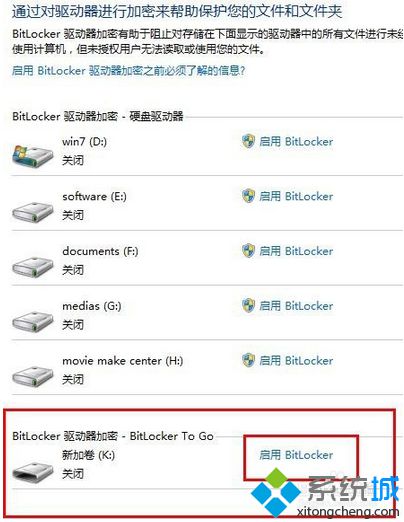
3、选择“使用密码解锁驱动器”,并设置磁盘密码(最好是加密空磁盘,这样速度比较快);
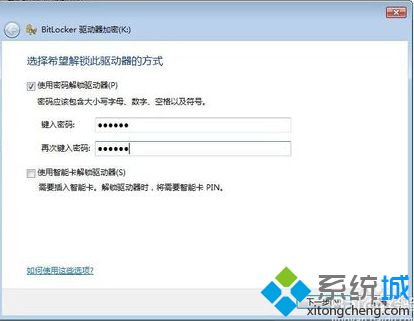
4、点击下一步后,等待驱动器加密操作完成;
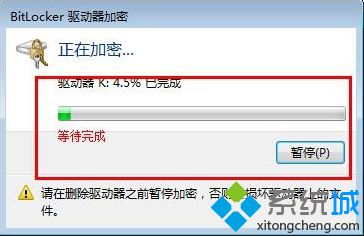
5、打开磁盘管理,可以看到该磁盘分区的状态是已加密的;
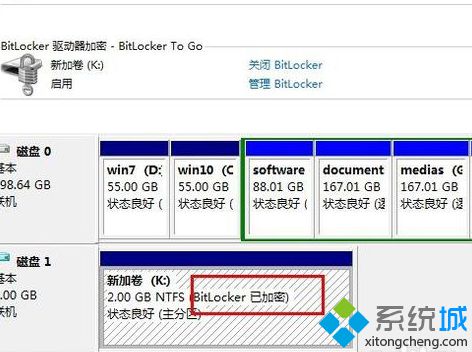
6、接下来进行分离虚拟磁盘操作,右击该磁盘分区,选择“分离VHD”;

7、完成后可以看到被加密的磁盘不见了,如果将文件存储到该磁盘中,可以右击选择“附加VHD”再次添加刚才的虚拟磁盘,这时系统会自动跳出解锁窗口,输入设置的密码即可解锁;
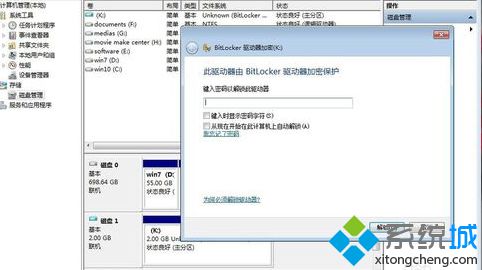
8、文件存储结束后,再次执行分离VHD即可。
以上就是电脑通过锁定磁盘,并结合虚拟磁盘的方法来存储文件资料,起到加密保护的作用。要注意的是在这个方法中一旦磁盘解密后,除非重启,或执行分离VHD,不然是不会自己再次加密的。
- monterey12.1正式版无法检测更新详情0次
- zui13更新计划详细介绍0次
- 优麒麟u盘安装详细教程0次
- 优麒麟和银河麒麟区别详细介绍0次
- monterey屏幕镜像使用教程0次
- monterey关闭sip教程0次
- 优麒麟操作系统详细评测0次
- monterey支持多设备互动吗详情0次
- 优麒麟中文设置教程0次
- monterey和bigsur区别详细介绍0次
周
月












